Configurações Gerais
Deploy do Liferay
- Acesse o menu Application no console de Administração do GlassFish;
- Clique no botão Deploy;
- Selecione Packaged File to Be Uploaded to the Server;
- Clique em Procurar e selecione o liferay-portal-6.1.1.war disponível na pasta <MIDIA_DIR>\Performance Corporativa\portal\Instalação\liferay-6\instalacao\;
- Defina em Context Root para “/”;
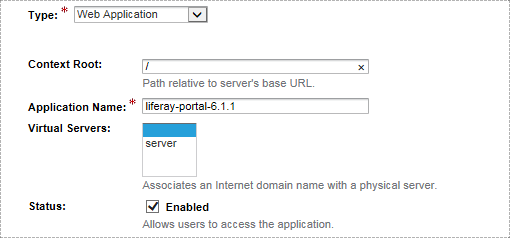
- Clique em OK e aguarde o término da criação dos dados do Liferay. Essa ação pode levar alguns minutos;
- Após o término, é necessário atualizar o liferayLibs. Para isso, copie os arquivos da mídia de instalação do sistema através dos caminhos indicados a seguir:
- De: <MIDIA_DIR>\Performance Corporativa\portal\Instalação\liferay-6\liferayLibs
- Para: <GLASSFISH_DIR>\domains\domain_portal\applications\liferay-portal-6.1.1\WEB-INF\lib
Aguarde os arquivos da pasta <GLASSFISH_DIR>\glassfish\domains\<nome_do_dominio>\liferayDeploy serem publicados, ao final a pasta ficará vazia. Após isso, reinicie o GlassFish.
Nota
Usuário/senha padrão do administrador do Portal Corporativo: admin/port4lb4se
Copiar scripts do Hyper SQL Database (HSQLDB)
Após a configuração da conexão JDBC realize a cópia dos scripts do Hyper SQL Database (HSQLDB) para a pasta de dados do GlassFish:
- Crie uma pasta com o nome dados em <GLASSFISH_DIR>;
- Copie os arquivos da pasta <caminho_pasta_da_midia>\Performance Corporativa\portal\Instalação\liferay-6\instalacao\portal-61-basedados para a pasta <GLASSFISH_DIR>\dados.
- Acesse a pasta <DOMAIN_DIR>\applications\liferay-portal-6.1.1\WEB-INF\classes e abra o arquivo portal-ext.properties em um editor de texto. Identifique a linha #jdbc.default.url=jdbc\:hsqldb\:C\:\\glassfish3\\dados\\lportal e verifique se o diretório do GlassFish está correto. Caso não esteja, edite e informe o nome exato da pasta.
Se o diretório de instalação do GlassFish for "glasfish4", a linha correspondente no arquivo portal-ext.properties deve ser alterada para:
#jdbc.default.url=jdbc\:hsqldb\:C\:\\glassfish4\\dados\\lportal
Remoção dos arquivos Log4j
Realize o passo a passo abaixo para a remoção de arquivos Log4j, quando utilizado o Portal Corporativo:
- Pare o serviço do GlassFish que está rodando o domínio do Portal Corporativo;
- Acesse o diretório <DOMAIN_DIR>\applications\senior-portal\WEB-INF\lib\;
- Exclua os arquivos:
- log4j-api-2.17.2.jar
- log4j-core-2.17.2.jar
- log4j-web-2.17.2.jar
Atenção
Não delete os arquivos log4j.jar e log4j-1.2.11.jar. Realize a exclusão dos arquivos citados no passo 3
Configuração de e-mail
Para configurar o e-mail é necessário seguir os seguintes passos:
- Acesse o console de administração do GlassFish (http://servidor:4848);
- No menu esquerdo do console acesse: Resources -> JNDI -> Custom Resources;
- Clique em New;
- Preencha os campos conforme esses valores:
- JNDI Name = mail/MailSession
- Resource Type = javax.mail.Session
- Factory Class = org.apache.naming.factory.MailSessionFactory
- Description = Sessao de email
- Status enabled = true
- addProperty 1
- name = mail.smtp.host
- value = exchange.interno.servidor.com.br (servidor de e-mail)
- add Property 2
- name = mail.smtp.auth
- value = false
ObservaçãoNão utilizar caracteres especiais e acentuação no preenchimento dos campos.
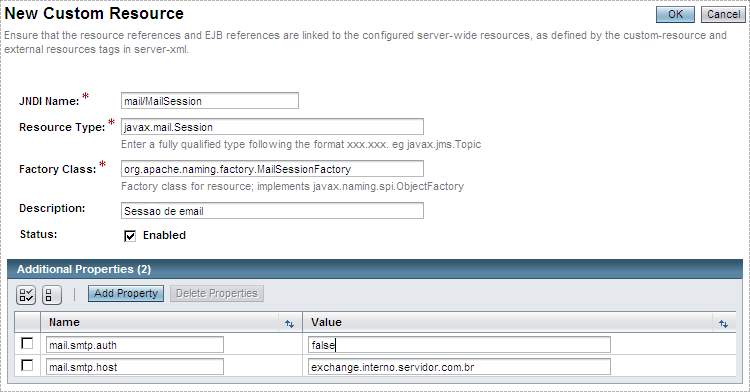
- Clique em Ok.

 English
English Español
Español


